學習使用群組原則在Win11上啟用自動更新
- WBOYWBOYWBOYWBOYWBOYWBOYWBOYWBOYWBOYWBOYWBOYWBOYWB轉載
- 2023-12-29 20:22:081248瀏覽
在win11中,我們如果停用了自動更新,可以透過群組原則一鍵開啟,而且非常方便,只需要開啟相關策略就可以開啟了。
win11群組原則怎麼開啟自動更新:
第一步,按下鍵盤「Win R」調出運作。
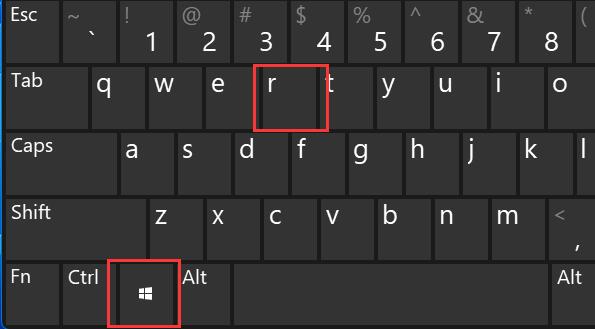
第二步,輸入「gpedit.msc」回車開啟群組原則編輯器。
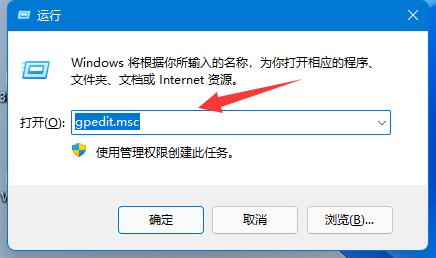
第三步,展開電腦設定下的“管理範本”,再開啟“Windows元件”
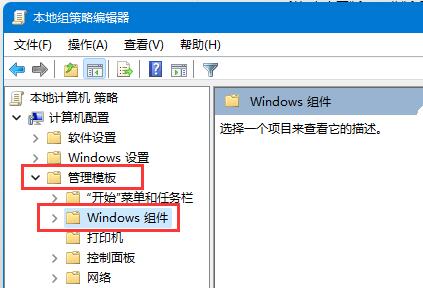
# 4、然後在左側列表找到“Windows更新”,點開“管理最終用戶體驗”
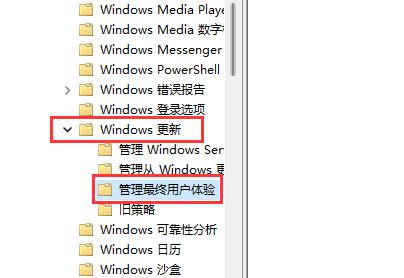
5、打開後,雙擊打開右側的“配置自動更新」
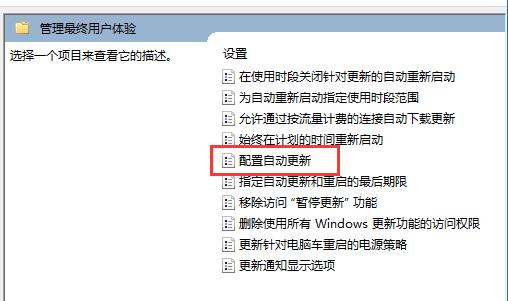
6、最後勾選其中「已啟用」並在下方選擇你需要的自動更新頻率就可以了。
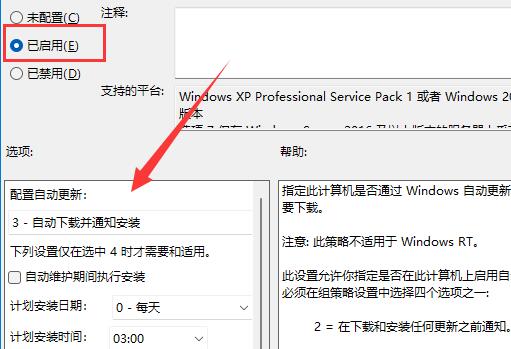
以上是學習使用群組原則在Win11上啟用自動更新的詳細內容。更多資訊請關注PHP中文網其他相關文章!
陳述:
本文轉載於:somode.com。如有侵權,請聯絡admin@php.cn刪除

